デジタルマップ試験運用開始!
- 2024.10.06 更新
- 大切なお知らせ
この秋、デジタルマップの試験運用を開始しました!
デジタルマップとは・・・?
園内の施設を探すことはもちろん、経路検索機能による道案内、駐車場とサイクリング施設の混雑状況などを知ることができます。メールアドレス登録やアプリインストールも不要。とっても便利な機能が盛りだくさん!是非、たくさん活用して楽しい時間をお過ごし下さい!
デジタルマップのアンケートに回答いただいた方には、抽選で豪華景品をプレゼント♪たくさんのご意見をお待ちしております!
ご来園の際は是非参加してみてください。
※プレゼントの当選発表および発送は12月を予定しています。
園内各所に掲示されているデジタルマップ用のQRコードからアクセスしてください。
QRコードは園内の各入口ゲートや大型園内マップ、駐輪場などに設置しています。
アクセス後、下の画面が出ていれば準備OKです!
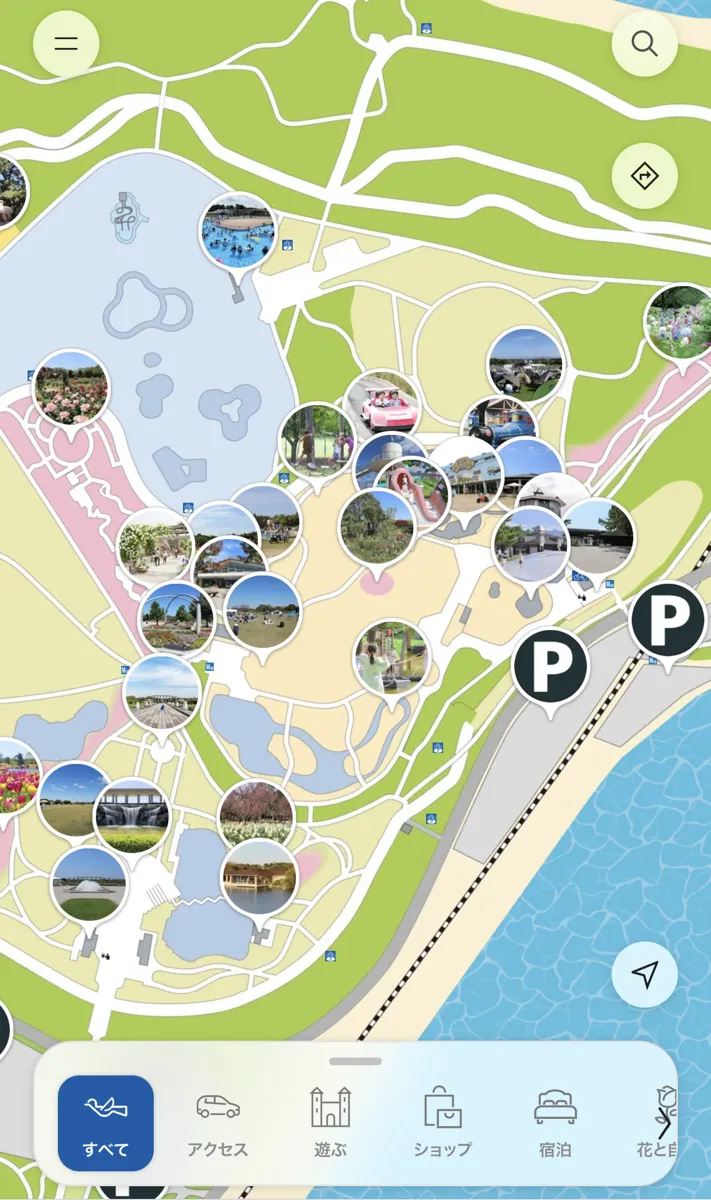
ズームすると細かい部分まで表示されます。
※マップ画面に戻るには、ページ一番右上の×印を押してください。
①行きたい場所がどこにあるかすぐに探せる
・カテゴリーから探す
マップの下部にあるカテゴリーを選択して園内の施設を探すことができます。
(例:季節の花を見たい場合、花と自然のカテゴリーを選択すると該当する施設のみが表示されます)
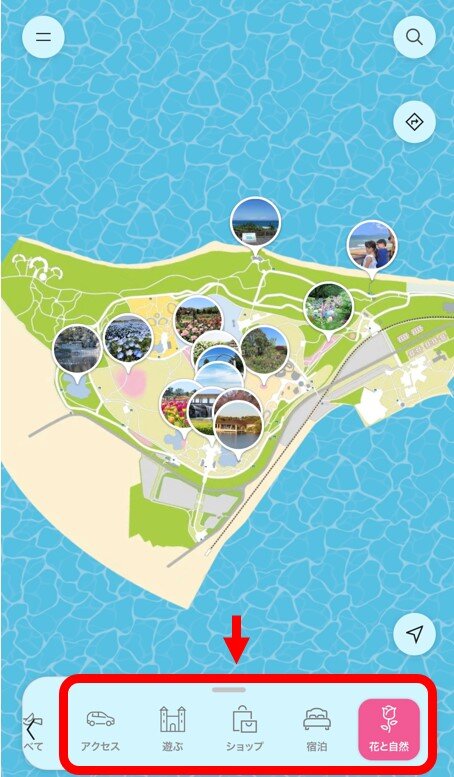
カテゴリーを選択するだけで、どの場所にどのような施設があるかすぐに分かります。
※「すべて」を選択すると園内すべての施設が表示されます。
・検索ボタンから探す
行きたい場所が分かっている場合は、検索ボタンからも探すことができます。
(例:トイレを探したい場合)
画面右上にある検索ボタンから検索したいキーワードを入力すると、現在地に近い順から一覧表示されます。
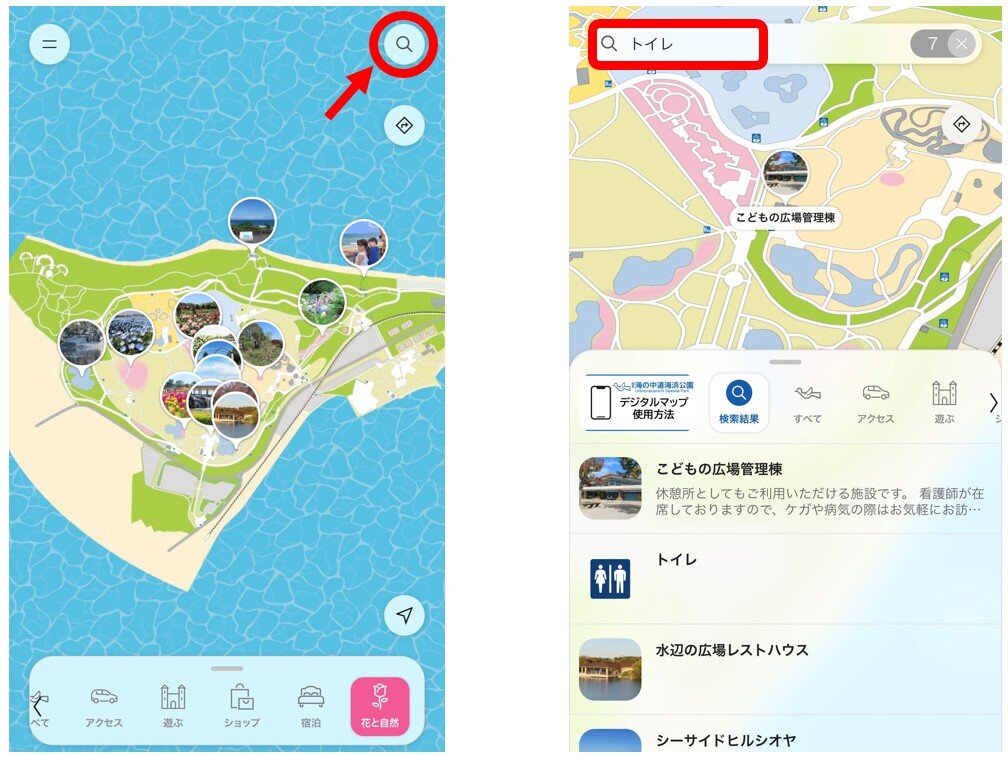
特に、トイレ、ロッカー、自動販売機、WiFiなどすぐに探したい施設を見つけるのに便利です。
※すべてのキーワードに検索対応しているわけではありません。
②自分がどこにいるか分かる & 現在地からの道案内がマップ上で可能
・現在地を知る
マップ右下にある矢印ボタンを押すと現在地が青丸で表示されます。
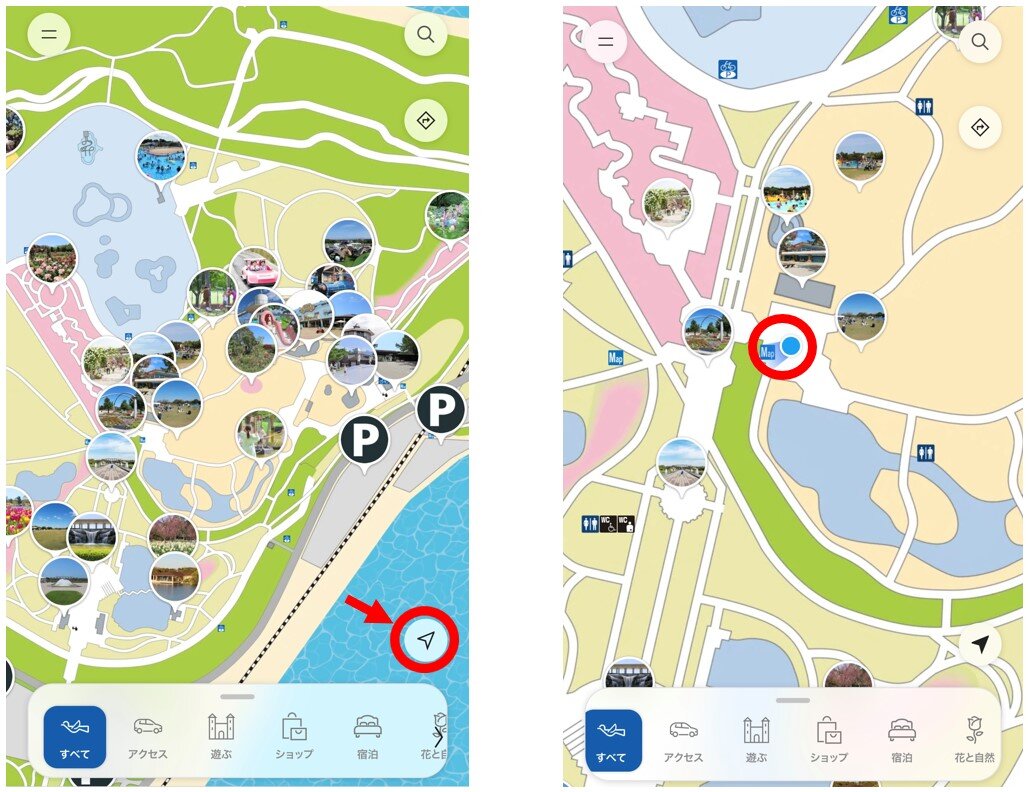
※スマートフォンの『位置情報機能』をオフにしている場合、位置情報は使用できません。
・道案内機能を使う ※徒歩での移動のみ
(例:現在地から花の丘に行きたい場合)
マップ右上の経路検索ボタンを押すと、出発地と目的地を選択する画面が表示されます。画面をスクロールして目的地を選んでください。
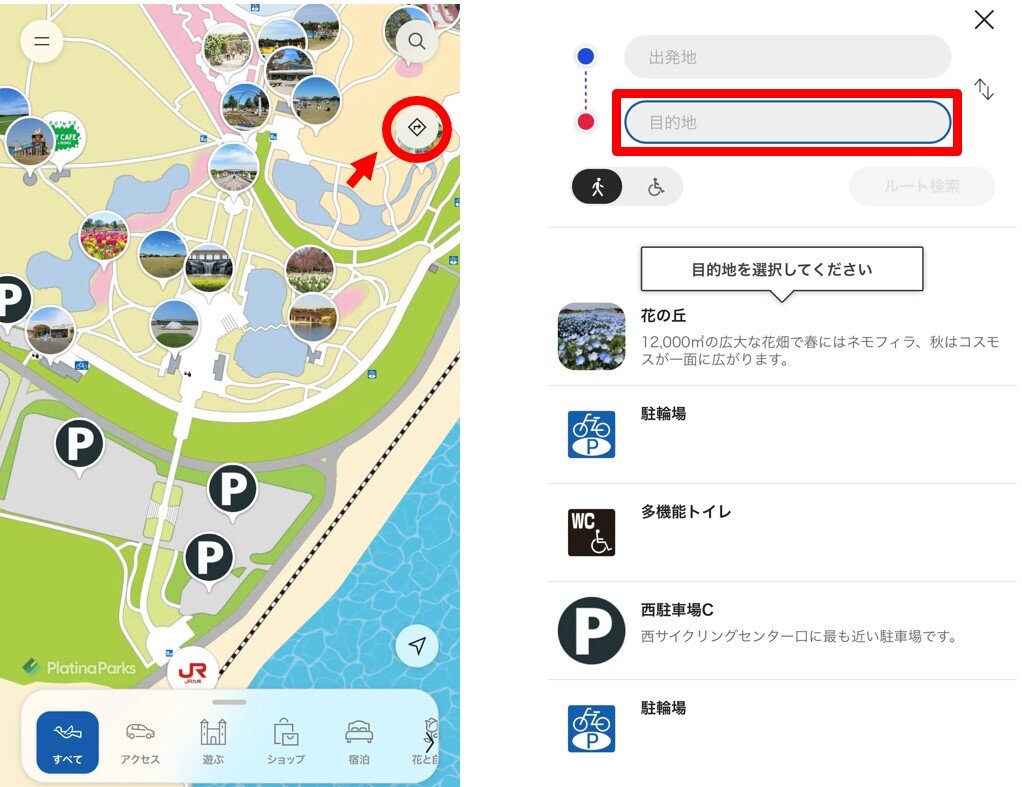
目的地を選択したら、次に出発地を選択します。画面をスクロールして出発地(現在地)を選択してください。
出発地を選択すると目的地までの道案内が表示されます。
※位置情報をオンにしている場合、現在地に近い順から一覧表示されます。下の画像の場合、「西駐車場A」が現在地となります。現在地が分からない場合は、現在地に近い順に表示されることを参考にしてください。
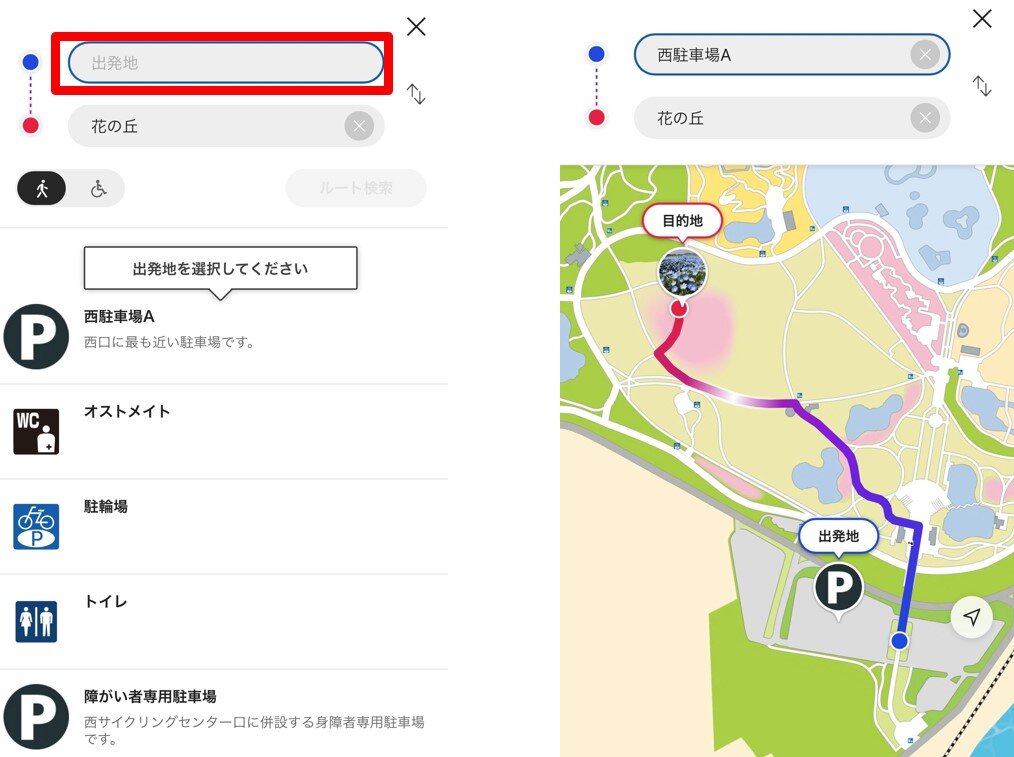
※スマートフォンの『位置情報機能』をオフにしている場合、道案内機能は使用できません。
③混雑状況確認
・駐車場
駐車場の混雑情報は、マップ上の駐車場アイコンの右上で確認できます。
「満車」「混雑」「空車」の3段階で混雑状況を表示しています。
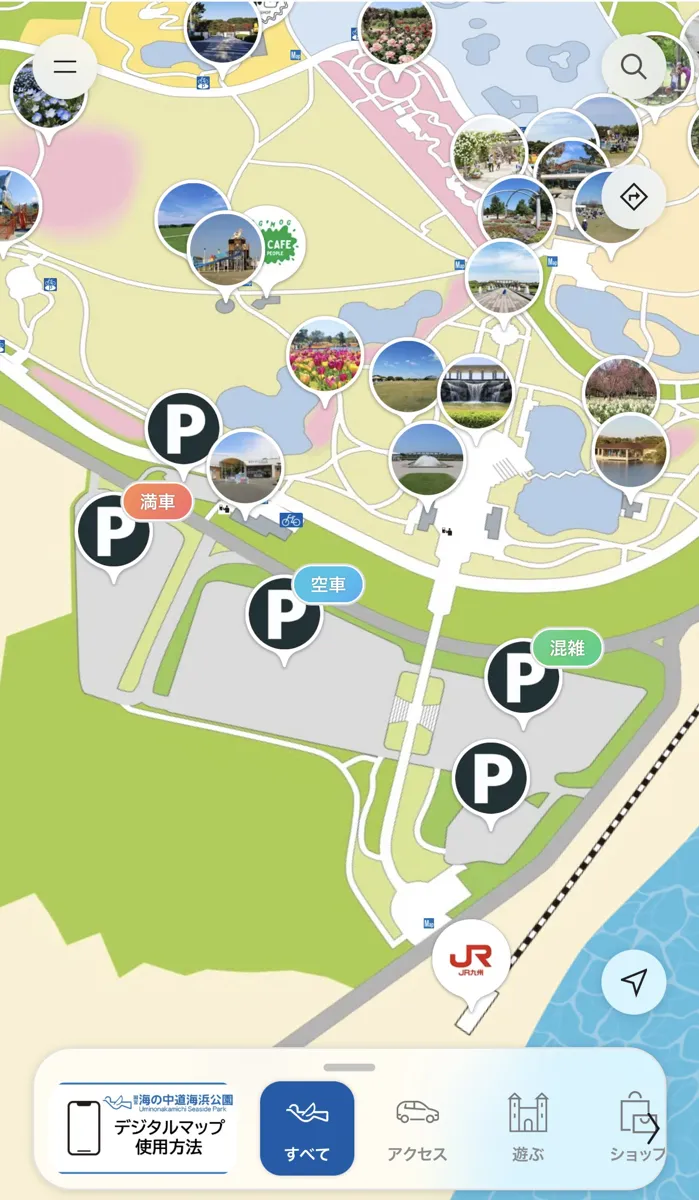
・サイクリング
サイクリング施設の混雑情報は、マップ上の『サイクリングセンター』のアイコンを選択すると表示される施設詳細ページの左上で確認できます。
「返却まち」「一部返却まち」「貸出可能」の3段階で表示しています。
※一部返却まちの場合、ご希望の自転車等をレンタルするのにお待ちいただくことがあります。予めご了承ください。
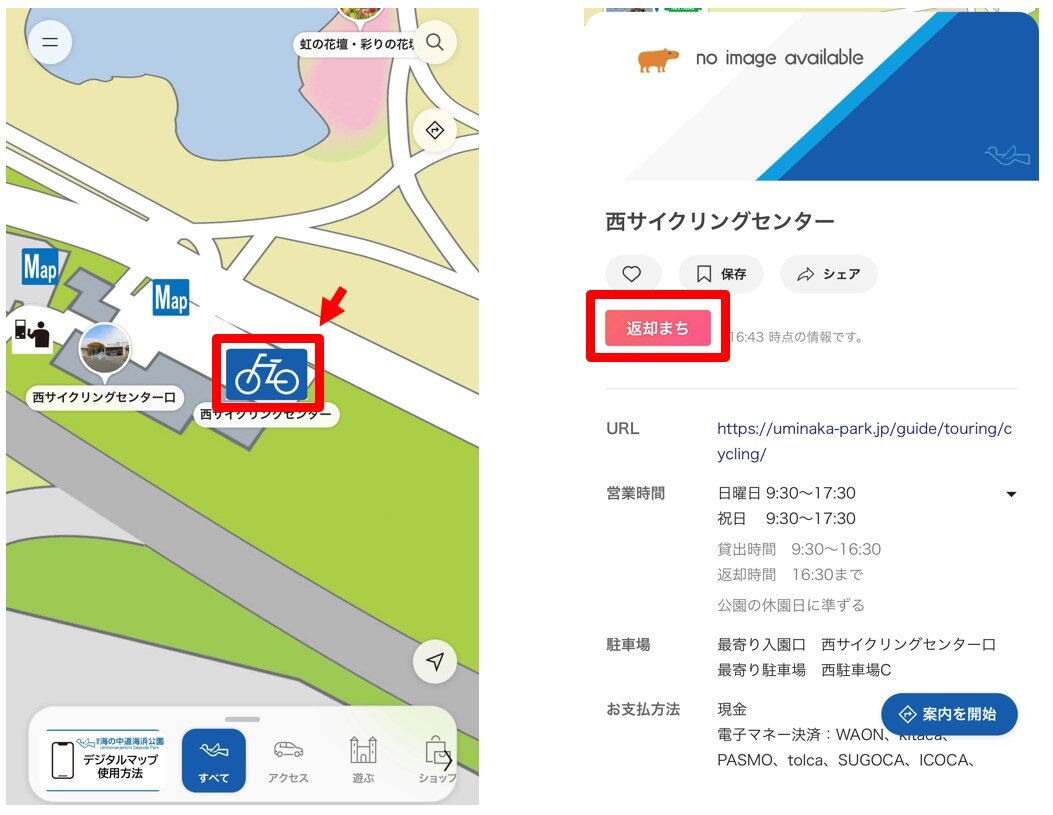
皆さん、便利なデジタルマップをぜひ使ってみてください!
